SQL Server 데이터베이스를 설치하는 방법은 무엇입니까?

데이터베이스 SQL Server 2008 설치 단계
1. 온라인으로 SQL Server 설치 파일을 다운로드하세요
2. SQL Server 2008의 .exe 설치 파일을 두 번 클릭하여 [SQL Server 설치 센터]에 들어갑니다.

3 그림과 같이 왼쪽에서 설치 옵션을 선택하고 오른쪽에서 "새 SQL Server 독립 실행형 설치 또는 기존 설치에 기능 추가" 옵션을 클릭합니다. 4. 열기 "SQL Server 2008 설치 프로그램" 대화 상자에 [설치 프로그램 지원 규칙] 인터페이스가 나타납니다. 그림과 같이 확인 버튼을 클릭하면 다음 단계로 넘어갑니다.
 5. 확인 버튼을 클릭하면 제품 키를 입력하라는 메시지가 나타납니다. 여기서 사용하는 키는 "JD8Y6-HQG69-P9H84-XDTPG-34MBB"입니다. 설치를 계속하려면 다음 버튼을 클릭하세요. , 그림과 같이:
5. 확인 버튼을 클릭하면 제품 키를 입력하라는 메시지가 나타납니다. 여기서 사용하는 키는 "JD8Y6-HQG69-P9H84-XDTPG-34MBB"입니다. 설치를 계속하려면 다음 버튼을 클릭하세요. , 그림과 같이:

6. 다음 라이센스 조건 페이지에서 "라이센스 조건에 동의합니다" 옵션을 선택하고 다음 버튼을 클릭하여 그림과 같이 설치를 계속합니다.

7 "프로그램 지원 파일 설치" 페이지에서 그림과 같이 설치 버튼을 클릭하여 계속 진행합니다.

8. 프로그램 지원 파일 설치 과정은 다음과 같습니다. :
9. 그 후에는 "프로그램 지원 규칙" 페이지가 나타납니다. 규칙이 충족되는 경우에만 설치를 계속할 수 있습니다. 그림과 같이 설치를 계속하려면
10 "기능 선택" 페이지에서 모두 선택 버튼을 클릭하고 공유 기능 디렉터리를 설정한 후 다음을 클릭하여 그림과 같이 계속합니다.
11. 기본 인스턴스를 선택하고 인스턴스의 루트 디렉터리로 설정한 후 다음 버튼을 클릭하여 계속 진행합니다. 그림과 같이
12. "디스크 공간 요구 사항" 페이지에서 필요한 공간을 확인합니다. 소프트웨어를 설치하려면 그림과 같이 계속하려면 다음을 클릭하세요.
13 "서버 구성" 페이지에서 필요에 따라 설정을 지정하고 다음 버튼을 클릭하여 그림과 같이 설치를 계속합니다. 그림:
14. "데이터베이스 엔진 구성" 페이지에서 인증 모드를 혼합 모드로 설정하고 데이터베이스 관리 사용자의 비밀번호, 즉 sa 사용자의 비밀번호를 입력하고 현재 사용자를 추가한 후 클릭합니다. 그림에 표시된 대로 다음 버튼을 클릭하여 설치를 계속합니다.
15. "분석 서비스 구성" 페이지에서 그림에 표시된 대로 다음 버튼을 클릭합니다.
16. "보고 서비스 구성" 페이지에서 그림과 같이 기본 설정에 따라 다음 버튼을 클릭합니다.
17 "오류 및 사용 보고서" 페이지에서 필요에 따라 선택합니다. , 그림과 같이 다음 버튼을 클릭하여 설치를 계속합니다.
18 "설치 규칙" 페이지에서 모두 통과하면 다음 버튼을 클릭하여 다음과 같이 계속합니다.
19. "설치 준비" 페이지에서 설치할 기능 옵션을 볼 수 있습니다. 다음을 클릭하여 그림과 같이 설치를 계속하세요.
20. 그림과 같이 설치가 진행 중인 것을 확인할 수 있습니다.
21. 오랜 시간을 기다린 후에 SQL Server 2008 설치 프로세스가 완료되었습니다. 이제 첫 번째 오류가 발생했습니다. 위 단계에서 발생했습니다. 그림과 같이 계속하려면 다음 버튼을 클릭하세요.
22. "완료" 페이지에서 "SQL Server 2008 설치가 성공적으로 완료되었습니다"라는 메시지를 볼 수 있습니다. 그림과 같이 닫기 버튼을 클릭하여 설치를 종료합니다.
23. SQL Server 2008을 시작하고 시작 메뉴의 Microsoft SQL Server 2008에서 SQL Server 구성 관리자를 선택한 다음 SQL Server 서비스를 시작합니다.
24. 마지막으로 Microsoft에서 제공하는 통합 도구를 시작하고 위 그림에서 SQL Server Manager Studio 옵션을 선택하여 열고 사용자 이름과 비밀번호를 입력합니다. 사진:
위 내용은 SQL Server 데이터베이스를 설치하는 방법은 무엇입니까?의 상세 내용입니다. 자세한 내용은 PHP 중국어 웹사이트의 기타 관련 기사를 참조하세요!

핫 AI 도구

Undresser.AI Undress
사실적인 누드 사진을 만들기 위한 AI 기반 앱

AI Clothes Remover
사진에서 옷을 제거하는 온라인 AI 도구입니다.

Undress AI Tool
무료로 이미지를 벗다

Clothoff.io
AI 옷 제거제

Video Face Swap
완전히 무료인 AI 얼굴 교환 도구를 사용하여 모든 비디오의 얼굴을 쉽게 바꾸세요!

인기 기사

뜨거운 도구

메모장++7.3.1
사용하기 쉬운 무료 코드 편집기

SublimeText3 중국어 버전
중국어 버전, 사용하기 매우 쉽습니다.

스튜디오 13.0.1 보내기
강력한 PHP 통합 개발 환경

드림위버 CS6
시각적 웹 개발 도구

SublimeText3 Mac 버전
신 수준의 코드 편집 소프트웨어(SublimeText3)
 마이크로소프트 SQL 서버란 어떤 소프트웨어인가요?
Feb 28, 2023 pm 03:00 PM
마이크로소프트 SQL 서버란 어떤 소프트웨어인가요?
Feb 28, 2023 pm 03:00 PM
Microsoft SQL Server는 Microsoft에서 출시한 관계형 데이터베이스 관리 시스템으로, 통합 비즈니스 인텔리전스(BI) 도구를 사용하여 엔터프라이즈 수준의 데이터 관리를 제공하는 포괄적인 데이터베이스 플랫폼입니다. 관련 소프트웨어와의 통합 정도가 높습니다. SQL Server 데이터베이스 엔진은 관계형 데이터 및 구조화된 데이터에 대한 보다 안전하고 안정적인 저장소 기능을 제공하므로 사용자는 가용성이 높은 고성능 비즈니스용 데이터 응용 프로그램을 구축하고 관리할 수 있습니다.
 PDO를 사용하여 Microsoft SQL Server 데이터베이스에 연결하는 방법
Jul 29, 2023 pm 01:49 PM
PDO를 사용하여 Microsoft SQL Server 데이터베이스에 연결하는 방법
Jul 29, 2023 pm 01:49 PM
PDO를 사용하여 Microsoft SQL Server 데이터베이스에 연결하는 방법 소개: PDO(PHPDataObjects)는 PHP에서 제공하는 데이터베이스에 액세스하기 위한 통합 인터페이스입니다. 이는 데이터베이스의 추상화 계층을 구현하고 많은 양의 코드를 수정하지 않고도 다양한 데이터베이스 유형 간에 쉽게 전환할 수 있도록 하는 등 많은 이점을 제공합니다. 이 기사에서는 PDO를 사용하여 Microsoft SQL Server 데이터베이스에 연결하는 방법을 소개하고 관련 코드 예제를 제공합니다. 단계
 PHP 및 SQL Server 데이터베이스 개발
Jun 20, 2023 pm 10:38 PM
PHP 및 SQL Server 데이터베이스 개발
Jun 20, 2023 pm 10:38 PM
인터넷의 대중화로 인해 웹사이트와 애플리케이션 개발은 많은 기업과 개인의 주요 사업이 되었습니다. PHP와 SQLServer 데이터베이스는 매우 중요한 두 가지 도구입니다. PHP는 동적 웹 사이트를 개발하는 데 사용할 수 있는 서버측 스크립팅 언어입니다. SQL Server는 Microsoft에서 개발한 관계형 데이터베이스 관리 시스템으로 광범위한 응용 프로그램 시나리오를 갖추고 있습니다. 이번 글에서는 PHP와 SQL Server의 개발 과정과 장점, 단점, 적용 방법에 대해 알아보겠습니다. 먼저,
 SQL Server를 PHP와 연결하는 5가지 방법에 대한 간략한 분석
Mar 21, 2023 pm 04:32 PM
SQL Server를 PHP와 연결하는 5가지 방법에 대한 간략한 분석
Mar 21, 2023 pm 04:32 PM
웹 개발에서는 PHP와 MySQL의 조합이 매우 일반적입니다. 그러나 어떤 경우에는 SQL Server와 같은 다른 유형의 데이터베이스에 연결해야 합니다. 이 기사에서는 PHP를 사용하여 SQL Server에 연결하는 다섯 가지 방법을 다룹니다.
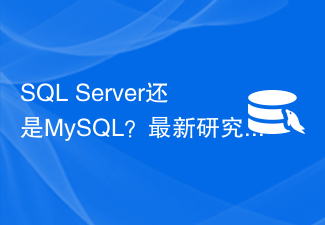 SQL 서버 또는 MySQL? 새로운 연구에 따르면 최고의 데이터베이스 선택이 밝혀졌습니다.
Sep 08, 2023 pm 04:34 PM
SQL 서버 또는 MySQL? 새로운 연구에 따르면 최고의 데이터베이스 선택이 밝혀졌습니다.
Sep 08, 2023 pm 04:34 PM
SQLServer 또는 MySQL? 최근 연구는 최고의 데이터베이스 선택을 보여줍니다. 최근 인터넷과 빅데이터의 급속한 발전으로 인해 데이터베이스 선택은 기업과 개발자가 직면한 중요한 문제가 되었습니다. 많은 데이터베이스 중에서 가장 일반적이고 널리 사용되는 관계형 데이터베이스인 SQL Server와 MySQL은 논란의 여지가 많습니다. 그렇다면 SQLServer와 MySQL 중에서 어느 것을 선택해야 할까요? 최신 연구는 우리에게 이 문제를 밝혀줍니다. 먼저
 SQL Server와 MySQL: 고가용성 아키텍처에 더 적합한 데이터베이스는 무엇입니까?
Sep 10, 2023 pm 01:39 PM
SQL Server와 MySQL: 고가용성 아키텍처에 더 적합한 데이터베이스는 무엇입니까?
Sep 10, 2023 pm 01:39 PM
SQL Server와 MySQL: 고가용성 아키텍처에 더 적합한 데이터베이스는 무엇입니까? 오늘날의 데이터 중심 세계에서 고가용성은 신뢰할 수 있고 안정적인 시스템을 구축하기 위한 필수 요소 중 하나입니다. 데이터 저장 및 관리의 핵심 구성 요소인 데이터베이스의 고가용성은 기업의 비즈니스 운영에 매우 중요합니다. 많은 데이터베이스 중에서 SQLServer와 MySQL이 일반적인 선택입니다. 그렇다면 고가용성 아키텍처 측면에서 어떤 데이터베이스가 더 적합할까요? 이 기사에서는 두 가지를 비교하고 몇 가지 제안을 제공합니다.
 SQL Server와 MySQL 비교: 대규모 데이터 처리에 어느 것이 더 좋나요?
Sep 09, 2023 am 09:36 AM
SQL Server와 MySQL 비교: 대규모 데이터 처리에 어느 것이 더 좋나요?
Sep 09, 2023 am 09:36 AM
SQLServer와 MySQL은 현재 매우 널리 사용되는 관계형 데이터베이스 관리 시스템(RDBMS)입니다. 둘 다 대규모 데이터를 저장하고 관리하기 위한 강력한 도구입니다. 그러나 대규모 데이터를 처리하는 데에는 몇 가지 차이점이 있습니다. 이 기사에서는 대규모 데이터 처리에 대한 적합성에 중점을 두고 SQL Server와 MySQL을 비교합니다. 먼저 SQLServer와 MySQL의 기본 특성을 이해해 보겠습니다. SQLServer는 Microsoft에서 개발했습니다.
 SQL Server와 MySQL이 경쟁합니다. 최고의 데이터베이스 솔루션을 선택하는 방법은 무엇입니까?
Sep 10, 2023 am 08:07 AM
SQL Server와 MySQL이 경쟁합니다. 최고의 데이터베이스 솔루션을 선택하는 방법은 무엇입니까?
Sep 10, 2023 am 08:07 AM
인터넷의 지속적인 발전으로 인해 데이터베이스 선택이 점점 더 중요해지고 있습니다. 많은 데이터베이스 중에서 SQLServer와 MySQL은 두 가지 주요 옵션입니다. SQLServer는 Microsoft에서 개발한 관계형 데이터베이스 관리 시스템이고, MySQL은 오픈 소스 관계형 데이터베이스 관리 시스템입니다. 그렇다면 SQLServer와 MySQL 중에서 가장 적합한 데이터베이스 솔루션을 선택하는 방법은 무엇일까요? 첫째, 성능 측면에서 이 두 데이터베이스를 비교할 수 있습니다. SQLServer가 처리 중입니다.

























